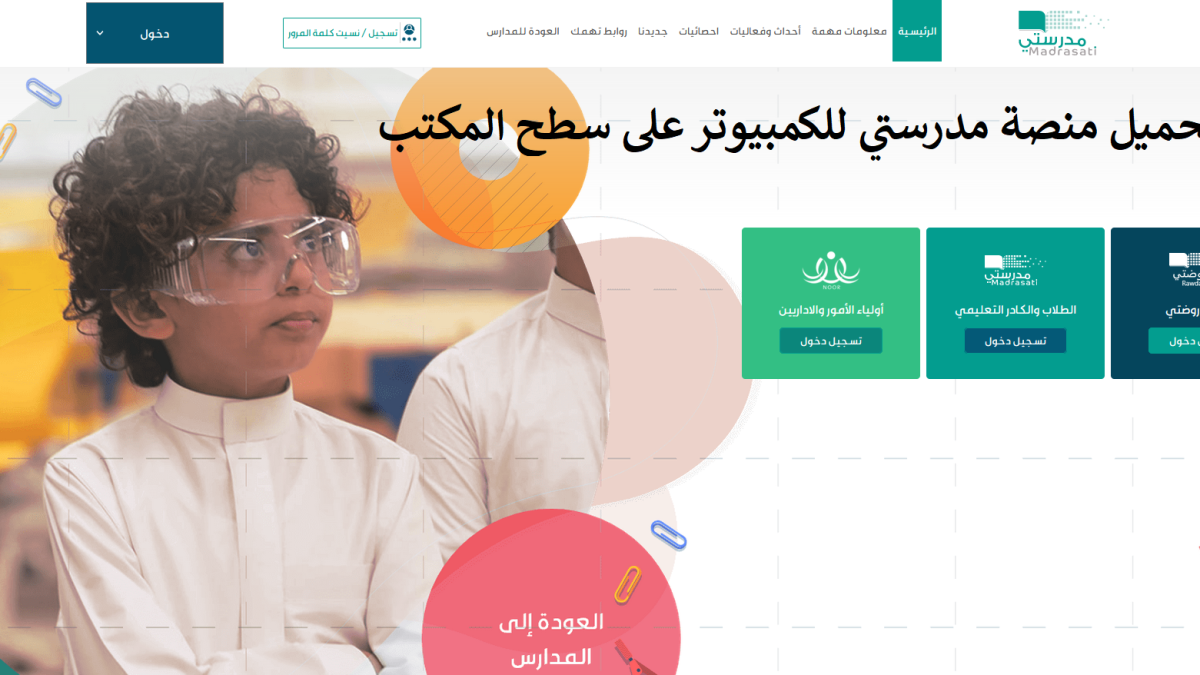شرح منصة مدرستي للكمبيوتر على سطح المكتب
تعد منصة مدرستي واحدة من أبرز المنصات التعليمية التي تسهل عملية التعلم للطلاب والمعلمين على حد سواء داخل المملكة العربية السعودية، ومن الآن فصاعدًا يمكنك تحميل منصة مدرستي للكمبيوتر على سطح المكتب للايفون 1445 – 2023 مجاناً بكل يسر وسهولة، وفي هذا المقال، سنقدم لك الطريقة الصحيحة لتحميل منصة مدرستي على سطح المكتب للايفون الخاص بك وكيفية الاستمتاع بمجموعة من المزايا والخدمات المجانية التي تقدمها هذه المنصة.
نبذة عن منصة مدرستي السعودية التعليمية للكمبيوتر
تتمثل منصة مدرستي في موقع إلكتروني يهدف إلى توفير فرص التعلم عن بُعد لكافة مستويات التعليم في المملكة من الصف الأول إلى المرحلة الثانوية، وتمكين الطلاب من مراقبة حساباتهم الشخصية في أي وقت دون الحاجة لاستخدام متصفحات الإنترنت، كما أنها تتيح لأولياء الأمور تسجيل الدخول إلى تطبيق مدرستي لمتابعة أداء أبنائهم خلال العام الدراسي الجديد، وهو معتمد من وزارة التعليم.
ومن الجدير بالذكر أنه قد تم إطلاق هذه المنصة عام 2020 من قبل وزارة التعليم السعودية؛ لتوفير تجربة تعليم عن بعد متكاملة للطلاب والمعلمين في المملكة العربية السعودية.
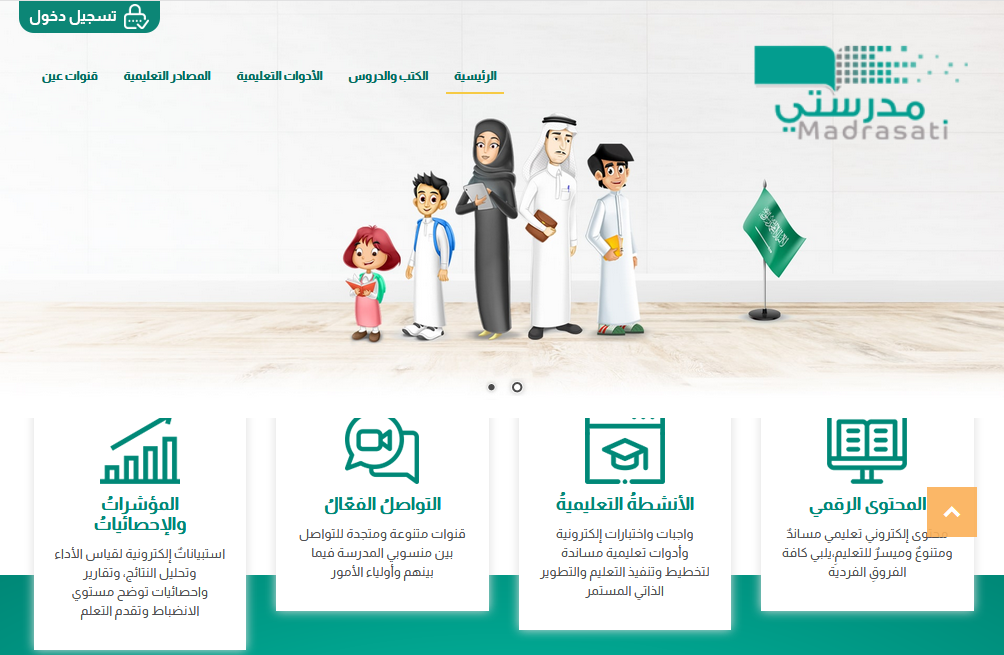
مميزات منصة مدرستي للكمبيوتر
تتميز منصة مدرستي للكمبيوتر بالعديد من المزايا، منها:
- سهولة الاستخدام؛ حيث تتميز المنصة بواجهة استخدام بسيطة وسهلة، مما يجعلها سلسة الاستخدام للطلاب والمعلمين.
- تتيح المنصة للطلاب التفاعل مع المحتوى التعليمي بشكل تفاعلي، مما يساعدهم على فهم المفاهيم بشكل أفضل.
- تتيح المنصة للطلاب التواصل مع المعلمين والطلاب الآخرين، مما يساعدهم على تكوين علاقات اجتماعية.
- تسهيل الوصول إلى المحتوى التعليمي للمناهج السعودية؛ حيث توفر المنصة مجموعة كبيرة من المحتوى التعليمي لِلمناهج السعودية، بما في ذلك الدروس والمحاضرات و الواجبات المنزلية والاختبارات.
- تتيح المنصة إمكانية متابعة الدروس والمحاضرات والواجبات المنزلية للطلاب عن بُعد؛ مما يضمن أن الطلاب يحصلون على المحتوى التعليمي بكل سهولة.
- توفر إمكانية التواصل مع المعلمين والطلاب.
- مزودة بإمكانية المشاركة في الأنشطة التفاعلية، حيث تتيح المنصة للطلاب المشاركة في الأنشطة التفاعلية، مثل الألعاب التعليمية والاختبارات الإلكترونية.
خطوات حضور الدروس عن بعد في منصة مدرستي أونلاين
لِحضور الدروس عن بعد في منصة مدرستي عليك اتباع الخطوات التالية:
- قم بتسجيل الدخول إلى منصة مدرستي.
- ثم توجه إلى الضغط على زر جدولي الموجود في القائمة الرئيسية.
- حدد المادة التي تريد حضورها.
- ثم انقر على اسم المعلم ثم اسم الدرس.
- ثم انتقل بالضغط على أيقونة “حضور الدرس” الموجودة بجانب اسم الدرس.
خطوات تسجيل الدخول إلى منصة مدرستي للكمبيوتر:
إذا كنت ترغب في تسجيل الدخول إلى منصة مدرستي، فعليك باتباع الخطوات التالية:
- انتقل إلى موقع منصة مدرستي على الويب.
- ثم انقر فوق “تسجيل الدخول”.
- ثم ضع اسم المستخدم وكلمة المرور الخاصة بك.
- بعد ذلك يمكنك النقر على “تسجيل الدخول”.
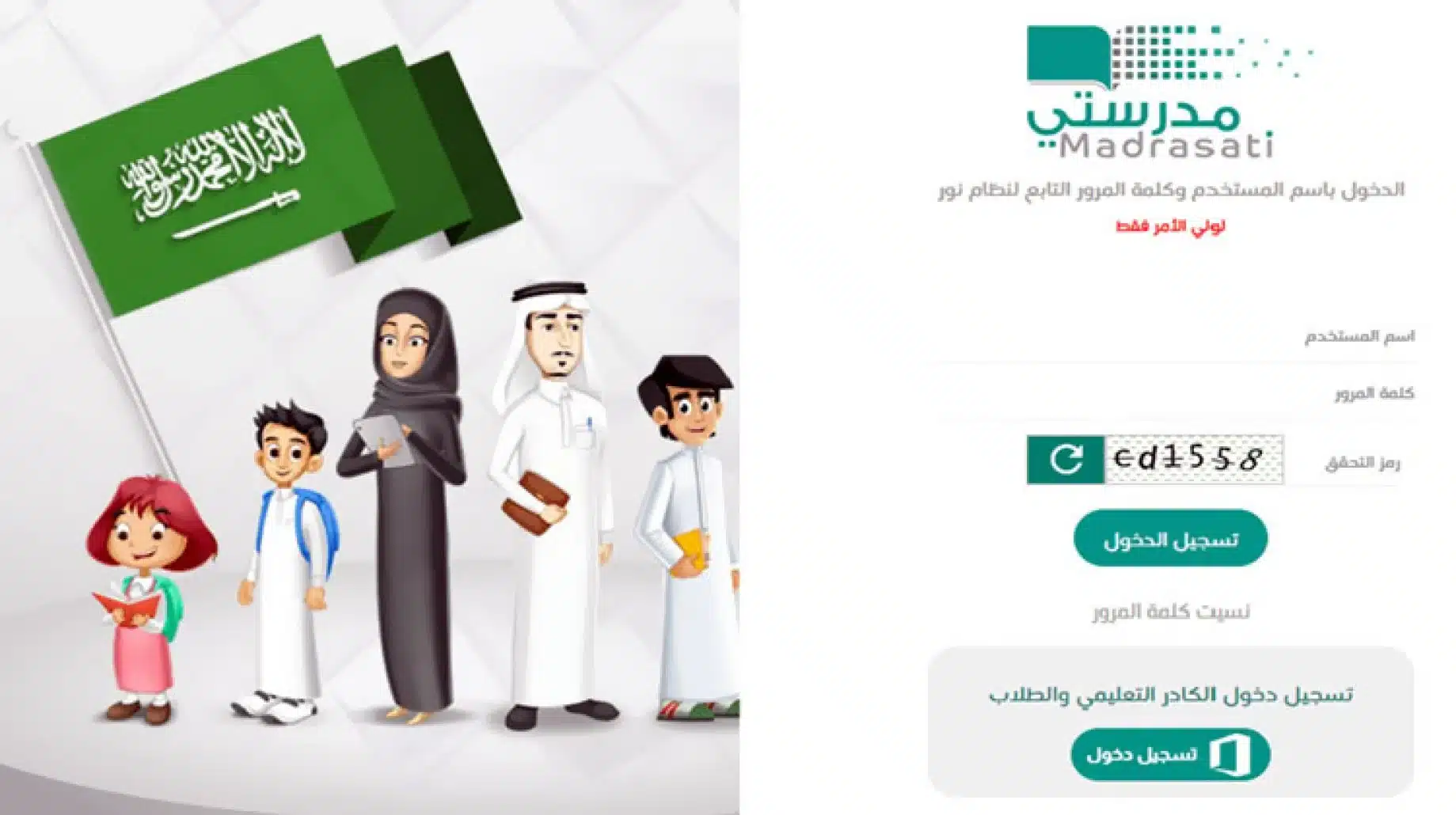
منصة مدرستي لولي الأمر تسجيل الدخول
توفر منصة مدرستي لأولياء الأمور إمكانية تسجيل الدخول لمتابعة أبنائهم والتواصل مع المعلمين في المدرسة، لكن بشرط أن يتوفر لدى ولي الأمر حساب في نظام نور، وأن يستخدم بيانات تسجيل الدخول إلى نظام نور للوصول إلى منصة مدرستي عن طريق اتباع الخطوات التالية:
- التوجه بالدخول إلى منصة مدرستي.
- ثم النقر على زر “تسجيل الدخول”.
- ثم الانتقال إلى حساب نور (ولي أمر).
- ضع اسم المستخدم الخاص بحساب نور.
- انتقل إلى صفحة كتابة رقم هوية الطالب، ثم أضغط علي كلمة التالي.
- ثم اكتب رقم الجوال، واسم المستخدم وكلمة السر الخاصة بحساب نور.
- ثم انتظر كود لإدخال رمز التحقق حتى تتمكن من تسجيل الدخول، ومتابعة الأبناء.
حل واجبات منصة مدرستي
يمكن للطلاب حل الواجبات في منصة مدرستي باتباع الخطوات التالية:
- تسجيل الدخول إلى منصة مدرستي باستخدام حساب الطالب.
- النقر على زر “واجباتي” من الصفحة الرئيسية.
- قم بفتح القائمة الرئيسية، ثم انقر فوق رمز القلم حتى تظهر لك صفحة المهام.
- عندما تنزل للأسفل، ستجد جميع الواجبات التي يجب أن تحلها، ستجد لكل واجب طريقة لحله مع كل المعلومات التي يجب أن تعرفها قبل حل الواجب.
- إذا قمت بالحل مُسبقًا، سوف تجد بجواره أنه تم حله، أما إذا لم يتم حله بعد، ستجد عبارة “لم يتم حل الواجب”.
- يظهر لك أيضاً الزمن المتبقي لإنجاز واجبك، على سبيل المثال، تبقى لديك يوم واحد من الآن.
- بعد ذلك قم بالنقر على كلمة “استعراض الواجب”.
- ثم اختر الجانب الأيسر لحل الواجب، وستجد بالأسفل مساحة فارغة يمكنك كتابة حل واجبك فيها.
- عندما تكون قد انتهيت من كتابة الحل، قم إرسال الواجب إلى المعلم بالضغط على “زر إرسال” وفي هذه الحالة لن تتمكن من التعديل عليه مرة أخرى.
- يمكنك أيضًا أن تقوم بكتابة الإجابة في بعض الواجبات على ورقة منفصلة، وبعد ذلك يمكنك التقاط صورتها بواسطة هاتفك وإرسالها.
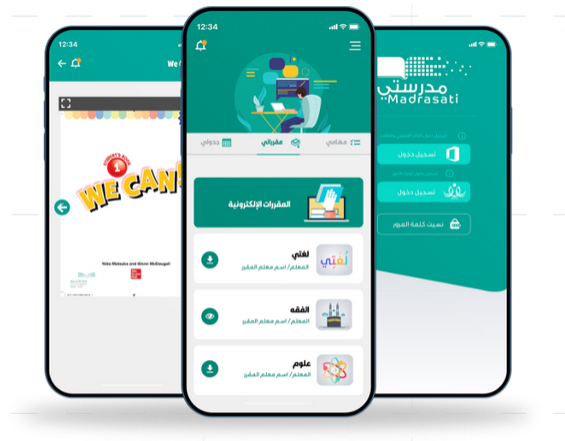
أنواع الواجبات في منصة مدرستي
هناك نوعان من الواجبات في منصة مدرستي، هما:
- الواجبات المنشورة وهي الواجبات التي يتم نشرها من قبل المعلم في المنصة، ويمكن للطالب حلها في أي وقت.
- الواجبات في الجدول الدراسي وهي الواجبات التي يتم تعيينها من قبل المعلم للطالب في إطار جدول الحصص الدراسية، ويجب على الطالب حلها قبل نهاية الحصة.
نصائح لحل الواجبات في منصة مدرستي
هناك عدة نصائح لحل الواجبات المدرسية في منصة مدرستي؛ حتى لا يتم التعرض لأي أخطاء مثل:
- أنه يجب قراءة تعليمات الواجب بعناية قبل البدء في حله.
- استخدم المراجع والمصادر المتاحة لك للمساعدة في حل الواجب.
- تأكد من صحة الإجابة قبل إرسال الواجب إلى المعلم.
أمثلة على الواجبات في منصة مدرستي:
تتنوع أسئلة الواجبات المدرسية في منصة مدرستي؛ حيث تأتي على هيئة:
- أسئلة اختيار من متعدد.
- أسئلة صح أو خطأ.
- أسئلة التعبئة.
- أسئلة الإنشاء.
- أسئلة التحليل.
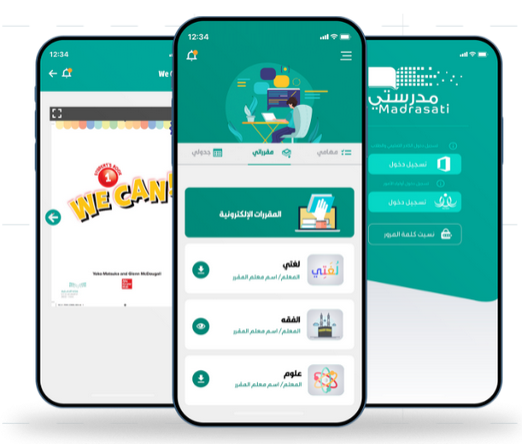
هل يمكننا فتح الون درايف ـ OneDrive من خلال منصة مدرستي؟
نعم، يمكننا فتح الون درايف من خلال منصة مدرستي؛ حيث يتم دمج الون درايف مع منصة مدرستي بشكل أساسي، مما يتيح للطلاب والمعلمين الوصول إلى الملفات المخزنة في الون درايف من خلال المنصة.
خطوات فتح OneDrive من خلال منصة مدرستي:
عند فتح الـ OneDrive من خلال منصة مدرستي يجب عليك اتباع الخطوات التالية:
- تسجيل الدخول إلى منصة مدرستي باستخدام حساب الطالب أو المعلم.
- ثم الضغط على زر “ملفاتي” من الصفحة الرئيسية.
- ثم انقر على رابط “OneDrive” الموجود في القائمة الجانبية.
مميزات فتح الون درايف ـ OneDrive من خلال منصة مدرستي:
يمكن الحصول على العديد من المميزات عند فتح OneDrive في منصة مدرستي، ومن أبرز هذه المميزات:
- سهولة الوصول إلى الملفات؛ حيث يمكن للطلاب والمعلمين الوصول إلى الملفات المخزنة في الون درايف بسهولة من أي مكان بشرط الاتصال بالانترنت.
- توفر إمكانية مشاركة الملفات بسهولة؛ حيث يمكن للطلاب والمعلمين مشاركة الملفات مع بعضهم البعض بسهولة من خلال OneDrive.
- يتيح إمكانية التحكم في الملفات.
حل مشكلة عدم ظهور الواجبات في منصة مدرستي
هناك عدة أسباب لعدم ظهور الواجبات في منصة مدرستي منها عدم توفر اتصال بالإنترنت، أو عدم تسجيل الدخول إلى المنصة بشكل صحيح، أو عدم نشر الواجب فمن الممكن أن المعلم لم يقم بنشر الواجب، أو أنه قد يوجد مشكلة في المنصة تمنع ظهور الواجبات وفيما يلي بعض الخطوات التي يمكن اتخاذها لحل مشكلة عدم ظهور الواجبات في منصة مدرستي:
تحقق من اتصالك بالإنترنت: تأكد من أن لديك اتصال بالإنترنت قويًا ومستقرًا.
- تحقق من تسجيل الدخول الخاص بك: تأكد من تسجيل الدخول إلى المنصة باستخدام حسابك الصحيح.
- التأكد من تسجيل الدخول إلى المنصة بشكل متكرر؛ فإن ذلك يؤدي إلى تحديث قائمة الواجبات الخاصة بالطالب.
- يجب على الطالب أن يتحقق من وجود واجبات جديدة من المعلم من خلال التواصل مع معلم المادة.
- تحقق من جدول الحصص الدراسية للتأكد من وجود واجبات جديدة.
- الانتظار لبعض الوقت، حيث أنه في بعض الحالات، قد يستغرق الأمر بعض الوقت حتى يتم نشر الواجبات من قبل المعلم.
- الاتصال بفريق دعم منصة مدرستي، فإذا لم تنجح الخطوات السابقة، يمكن للطالب التواصل مع فريق دعم منصة مدرستي للحصول على المساعدة.
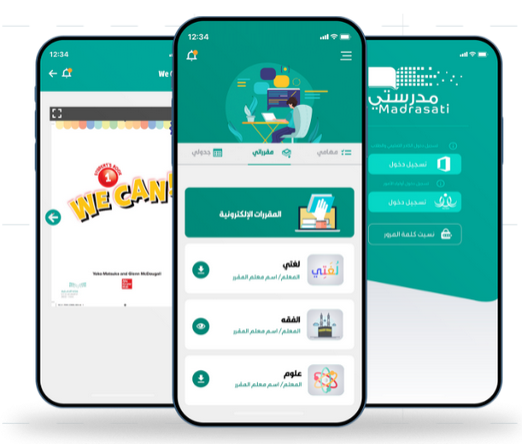
حل مشكلة عدم ظهور الأبناء في منصة مدرستي عبر توكلنا
سنقدم لك فيما يلي بعض الخطوات التي يمكن اتخاذها لحل مشكلة عدم ظهور الأبناء في منصة مدرستي عبر توكلنا:
1 ـ تحديث تطبيق توكلنا
إذا كان الأمر يتعلق بتسجيل الدخول إلى تطبيق توكلنا، فإن الحل يكمن في تحديث التطبيق بحيث يتم حل مشكلة عدم قراءة بيانات الطالب على منصة مدرستي وكذلك بيانات ولي الأمر لنفسه.
2 ـ التواصل مع الدعم الفني
لحل مشكلة عدم ظهور الأبناء في منصة مدرستي عبر توكلنا، فيمكن ذلك عن طريق التواصل مع فريق الدعم الفني المسؤول عن منصة مدرستي، حيث يمكن للمستخدم الوصول إلى حل أي مشكلة أو الاستفسار عن أي خدمة يتم الاستفادة منها، ويمكن الوصول إلى فريق الدعم الفني للمنصة عن طريق الاتصال التليفوني على رقمهم المخصص وهو (920033988).
حل مشكلة عدم ظهور بيانات منصة مدرستي في توكلنا
عدم ظهور بيانات منصة مدرستي في توكلنا ليست من الأمور الصعبة التي يمكن أن يواجهها ولي الأمر، وذلك لأن حلها يتطلب استخدام أكثر من طريقة، ويكون على المستفيد استعمال الطريقة المناسبة له، وفيما يلي نقدم لك خطوات حل مشكلة بيانات منصة مدرستي التي لا تظهر في توكلنا:
- الدخول إلى تطبيق توكلنا على الهاتف.
- الضغط على تسجيل الدخول لإدخال البيانات الشخصية الخاصة بالمستخدم مثل اسم المستخدم ورقم المرور لمنصة أبشر، ثم يتم النقر على زر تسجيل الدخول لموقع أبشر.
- الضغط على تسجيل الدخول.
- إدخال رمز التحقق المرسل إلى الهاتف.
- الضغط على المعلومات الموجودة في منصة مدرستي يعد واحدًا من الخدمات الإلكترونية المتاحة على المنصة.
- ثم الاطلاع على جميع البيانات الخاصة بالطالب والتي تم تسجيلها في مدرستي.
حل مشكلة عدم ظهور بنك الاسئلة في منصة مدرستي
هناك عدة أسباب لعدم ظهور بنك الأسئلة في منصة مدرستي، منها عدم تفعيل بنك الأسئلة من قبل المعلم حتى يسمح للطلاب إليها، أو عدم وجود أسئلة في بنك الأسئلة للمادة الدراسية المطلوبة، أو أن هناك مشكلة في المنصة تمنع ظهور بنك الأسئلة، وفيما يلي بعض الخطوات التي يمكن اتخاذها لحل مشكلة عدم ظهور بنك الأسئلة في منصة مدرستي:
- يُفضل استخدام متصفح Microsoft Edge، أو Firefox، وإذا لم يُتوبالوصول فر يكون الخيار الأخير جوجل كروم الذي يكون عُرضة لظهور المشاكل.
- الدخول على بوابة عين، ثم نضغط على خيار المعلم.
- بعد دلك، نضغط على خانة تسجيل الدخول المنسدلة من خيار المعلم.
- تظهر صفحة يتطلب بها إدخال بيانات المستخدم وهي اسم المستخدم، وكلمة السر التابعة لنظام نور، ثم نضغط على زر ” دخول”.
- الآن عند الدخول للموقع، نذهب إلى خيار “المعلم” ثم نضغط على مقرراتي، ثم نختار المقرر الخاص بنا.
- وإذا كان يوجد أكثر من مقرر، إضغط على زر “إضافة” واختر المقرر الخاص بك.
- وبعد الانتهاء من هذه الخطوات كاملة، ادخل على منصة مدرستي.
- ثم قم بالضغط على المقررات والمصادر، ثم اضغط على خيار بنك الأسئلة، ونقوم باختيار التسلسل التعليمي.
- بعد ذلك تظهر جميع الأسئلة الخاصة بالدرس سوف تظهر.
حل مشكلة تسجيل الخروج من منصة مدرستي
توجد عدة أسباب لتسجيل الخروج من منصة مدرستي، منها الضغط على زر تسجيل الخروج، أو انتهاء صلاحية الجلسة، أو أن هناك مشكلة في المنصة تؤدي إلى تسجيل الخروج بشكل تلقائي، وفيما يلي نقدم لك الخطوات التي يمكنك اتخاذها لحل مشكلة تسجيل الخروج من منصة مدرستي:
- انتقل لِمتصفح الإنترنت الذي ترغب في استخدامه للوصول إلى منصة مدرستي.
- اضغط على 3 نقاط الموجودة أعلى المتصفح.
- اضغط على زر سجل المتصفح من قائمة السجل المتواجدة على الصفحة الرئيسية.
- ثم انقر على أيقونة محو بيانات السجل من قائمة سجل النشاط أو المحفوظات الخاصة بك، ويُمكنك اختيار فترة الحذف، سواء كانت يومية، أسبوعية، شهرية، أو حذف السجل كليًا.
- إذا قمت بحذف السجل بالكامل، فإنه سيتم مسح جميع الأنشطة الخاصة بك على المتصفح بالكامل.
- اغلق المتصفح ثم افتحه مرة ثانية.
- قم بتسجيل الدخول إلى حسابك على منصة مدرستي باستخدام البريد الإلكتروني الخاص بمايكروسوفت وكلمة المرور.
- و بذلك، يمكنك الوصول إلى حسابك الشخصي على منصة مدرستي وتجنب مشكلة الخروج منها مرة أخرى.
- إذا لم تنجح الخطوات السابقة، فيمكنك الاتصال بفريق دعم منصة مدرستي للحصول على المساعدة.
حل مشكلة كلمة المرور في منصة مدرستي
هناك عدة أسباب لعدم إمكانية تسجيل الدخول إلى منصة مدرستي باستخدام كلمة المرور، منها نسيان كلمة المرور، أو وجود خطأ في كتابة كلمة المرور، أو أن هناك مشكلة في المنصة تمنع تسجيل الدخول، وفيما يلي نقدم لك خطوات حل مشكلة كلمة المرور في منصة مدرستي:
- التوجه إلى منصة مدرستي.
- اضغط على حساب مايكروسوفت للوصول إلى المنصة.
- انقر فوق زر نسيت رمز المرور.
- قم بإدخال البريد الإلكتروني المسجل في المنصة سابقًا.
- ثم اكتب رمز التحقق ثم الضغط على زر التالي.
- تجد إمكانية اختيار بعض الخيارات التي تساعدك في استعادة كلمة المرور.
- عليك أن تُدخِل المعلومات الشخصية وطرق التواصل.
- إذا لم تنجح الخطوات السابقة، فيمكنك الاتصال بفريق دعم منصة مدرستي للحصول على المساعدة.
حل مشكلة جاري معالجة الطلب في منصة مدرستي
إذا كنت تواجه مشكلة جاري معالجة الطلب، فعليك التحقق من اتصالك بالإنترنت، وتأكد من أن خدمة الإنترنت لديك قوية ومستقرة، ثم انتظر بعض الوقت حتى تتم معالجة طلبك، وأعد تشغيل جهازك فقد يؤدي ذلك إلى حل المشكلة.
وإذا لم تتمكن بهذه الطريقة من حل المشكلة، فيمكنك استخدام متصفح آخر فقد يكون هناك مشكلة في المتصفح الذي تستخدمه، أو استخدم جهاز آخر، فقد يكون هناك مشكلة في جهازك، أو اتصل بفريق دعم منصة مدرستي إذا لم تنجح الخطوات السابقة للحصول على المساعدة.
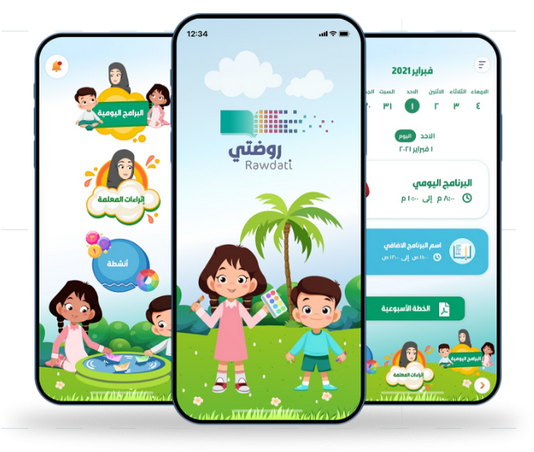
حل واجب القرآن في منصة مدرستي
لِحل واجب القرآن في منصة مدرستي، يجب عليك تسجيل الدخول إلى منصة مدرستي باستخدام حساب الطالب، ثم النقر على زر “الواجبات” الموجود بالصفحة الرئيسية، وتحديد واجب القرآن المطلوب حله، وبعد ذلك يمكنك النقر على زر “إرسال”.
منصة مدرستي تسجيل الدخول مايكروسوفت تيمز في السعودية
عند استخدام برنامج مايكروسوفت تيمز، يمكن للطالب الوصول إلى منصة مدرستي من خلال الدخول على رابط موقع برنامج مايكروسوفت تِيمز من هنـــا، ثم “إنشاء حساب مجاني” عن طريق كتابة عنوان البريد الإلكتروني الجديد ثم انقر على زر “التالي” مع تحديد سبب إنشاء الحساب الجديد والنقر على زر “التالي”.
بعد ذلك يجب إدخال المعلومات الخاصة بالحساب، وكلمة سر لا ينساها، وبعد ذلك يمكنه النقر على “سجل”.
تسجيل الدخول منصة مدرستي كادر الطلاب 1445
لتسجيل الدخول إلى منصة مدرستي، يجب على الطالب أن ينتقل إلى موقع منصة مدرستي الإلكتروني، ثم يضغط خيار “تسجيل الدخول”، ثم يحدد كادر الطلاب من القائمة، ويقوم بإدخال اسم المستخدم وكلمة المرور، ثم يضغط على زر “تسجيل الدخول” أو “دخول” للوصول إلى حسابه على منصة مدرستي.
كيف اسجل في تيمز للمدرسه؟
للتسجيل في تيمز للمدرسة يجب على الطالب أن ينتقل إلى موقع مايكروسوفت تيمز من خلال المتصفح الذي يستخدمه، ثم يضغط على “تسجيل الدخول”، في أعلى الصفحة الرئيسية لمنصة تيمز.
بعد ذلك يجب أن يضغط على “إنشاء حساب” من القائمة المنسدلة، ثم يقوم بإدخال الاسم وعنوان البريد الإلكتروني في المربعات المخصصة، مع إدخال كلمة مرور قوية تتكون من أحرف كبيرة وصغيرة وأرقام، ثم الضغط على “إنشاء”، حيث يتلقى رسالة بريد إلكتروني تحتوي على رمز تحقق يجب إدخالهُ في المربع المخصص، ويجب إدخال رقم الهاتف أيضًا ثم الضغط على “إنشاء”، وبذلك يكون الطالب قد سجل في تيمز للمدرسة.
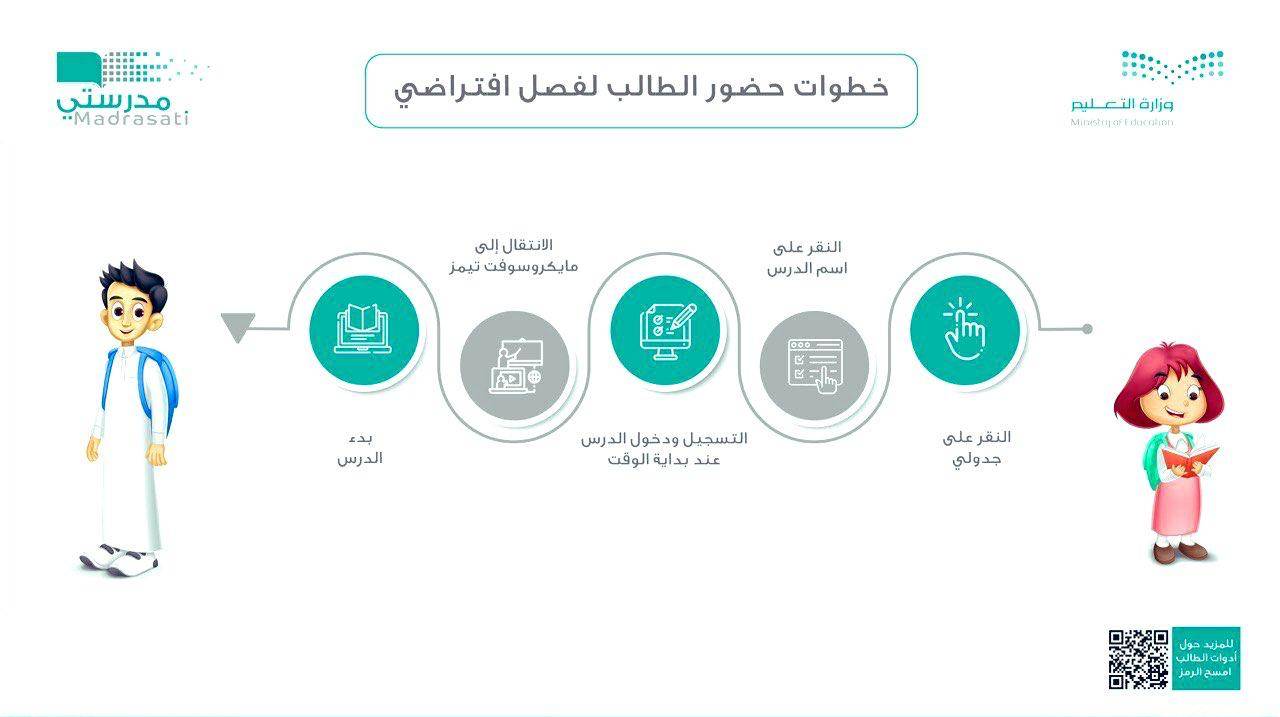
ما هو اختبار تعزيز المهارات في مدرستي
اختبار تعزيز المهارات في مدرستي عبارة عن اختبار إلكتروني يُطبق على الطلاب في المرحلتين الابتدائية والمتوسطة في المملكة العربية السعودية، بهدف تحديد نقاط القوة عند الطلاب وتعزيزها في المواد الأساسية، وهي: اللغة العربية، والرياضيات، والعلوم، والدراسات الاجتماعية، حيث يتكون الاختبار من أسئلة متعددة الخيارات، ويكون لكل سؤال درجات محددة. وتجدر الإشارة إلى أن الاختبار يتم من خلال منصة مدرستي، ويقوم المعلم بتوزيع الاختبار على الطلاب في الفصل الدراسي.
أنواع اختبارات تعزيز المهارات
هناك نوعان من اختبارات تعزيز المهارات:
- اختبارات الفصل الدراسي: يتم تطبيقها في نهاية كل فصل دراسي.
- اختبارات نهاية العام: يتم تطبيقها في نهاية العام الدراسي.
طريقة دخول المعلم على منصة مدرستي
للدخول إلى منصة مدرستي كمعلم، انتقل إلى موقع منصة مدرستي من خلال المتصفح الذي تستخدمه ثم انقر على “تسجيل الدخول” في أعلى الصفحة الرئيسية لمنصة مدرستي، ثم حدد “كادر المعلمين” من القائمة المنسدلة، ثم قم بإدخال اسم المستخدم وكلمة المرور، ثم انقر على “تسجيل الدخول”، وبذلك سوف يتمكن المعلم من الدخول إلى اللوحة الخاصة بالمعلمين.
للمشرفين والمشرفات تحديثات جديدة في منصة مدرستي
📌للمشرفين والمشرفات
تحديثات جديدة في #منصة_مدرستي pic.twitter.com/V6p63IURU3— المعلمون والمعلمات (@mo3lmi) September 18, 2023
تحميل منصة مدرستي للكمبيوتر على سطح المكتب للايفون 1445
إذا كنت ترغب في تنزيل منصة مدرستي للكبيوتر على سطح المكتب، فيمكنك ذلك باستخدام برنامج محاكاة لنظام أندرويد من خلال اتباع الخطوات التالية:
- قم بتحميل محاكي نوكس بلاير من الرابط المرفق “من هنـــا” ثمّ قم بتثبيته.
- قم بتشغيل البرنامج السابق، ثم استكمل خطوات الإعداد.
- ثم قم بالضغط على متجر التطبيقات من خلال واجهة نوكس بلير.
- ثم انقر لتثبيت تطبيق منصّة مدرستي من المتجر، ومن ثم تشغيله عبر واجهة نوكس بلير.
وفي الختام، نكون قدمنا لك تحميل منصة مدرستي للكمبيوتر على سطح المكتب للايفون 1445 – 2023 مجانا، والتي تعد أشهر منصة تعليمية إلكترونية قوية توفر تجربة تعليم عن بعد متكاملة للطلاب والمعلمين في المملكة العربية السعودية، آملين في أن نكون افدناك ونسعد باقتراحك.
9.8التقييم
السلبيات
الإجابيات
- نظام متكامل لإدارة التعلم
- دعم التصفح السلس
- استخدام الصور واللغة المبسطة
- توفير نظام شامل يدعم العملية التعليمية
- توفير المقررات الدراسية
- التمرن عبر الأنشطة التفاعلية المتنوعة
التقييم العام
مدرستي هو نظام للتعليم عن بعد أنشأته وزارة التعليم في المملكة العربية السعودية في ظل انتشار جائحة فيروس كورونا لتسهيل التعلم على طلاب الروضة والمرحلة الابتدائية والمرحلة المتوسطة والمرحلة الثانوية. واستمرت منصة مدرستي في تقديم خدماتها المتنوعة للمتعلمين والمعلمين .